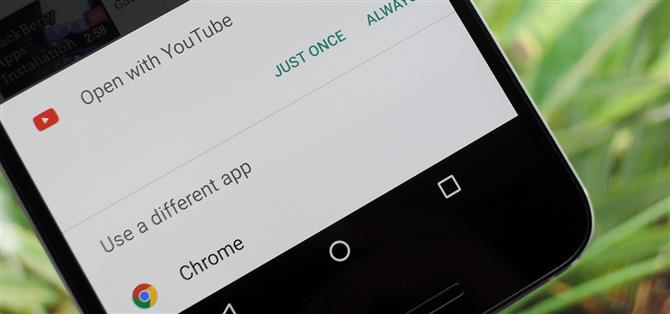Eine der größten Stärken von Android im Vergleich zu iOS ist die Tatsache, dass Sie jede App verwenden können, um kompatible Links zu öffnen, nicht nur die Standardlinks, die auf Ihrem Gerät vorinstalliert sind. Wenn Sie auf einen Link tippen, den zwei oder mehr Ihrer Apps öffnen können, wird eine Meldung angezeigt, in der Sie gefragt werden, mit welcher App sie gestartet werden soll. Von dort aus haben Sie die Auswahl zwischen „Nur Einmal“ oder „Immer“.
Wenn Sie „Nur einmal“ wählen, werden Sie jedes Mal, wenn Sie auf einen dieser Linktypen tippen, aufgefordert, eine App auszuwählen, was schnell nervig wird. Wenn Sie „Immer“ wählen, werden Sie nie wieder dazu aufgefordert, sondern Ihr Telefon öffnet von nun an nur diese Links mit der von Ihnen ausgewählten App.
Nicht verpassen:
Fügen Sie mit „Better Open With“ einen Countdown zum Link-Handling-System von Android hinzu
In der Vergangenheit habe ich eine App namens Better Open With behandelt, die diese Benutzeroberfläche verbessert, indem die Optionen „Nur Einmal“ und „Immer“ durch einen Countdown ersetzt werden, der standardmäßig auf Ihre bevorzugte App eingestellt ist, wenn Sie nicht zuerst eine andere auswählen . Dies behebt die meisten Probleme hier, aber es ist nicht die perfekte Lösung für alle, und einige mögen die Tatsache nicht, dass es das standardmäßige Link-Handling-System von Android ersetzt.
Hier kommt eine neue App von Entwickler Said Dane ins Spiel. Es befindet sich im Share-Menü von Android, sodass Ihre bestehenden Link-Handling-Einstellungen in Ruhe bleiben. Dann wählen Sie es einfach aus, wenn Links, die von URL-Shortenern erstellt wurden, in Ihrem Standardbrowser anstelle Ihrer bevorzugten App geöffnet werden oder wenn Sie einfach einen Link in einer anderen App öffnen möchten. Sie können es ganz allein verwenden oder es mit Better Open With koppeln, damit Probleme mit dem Link-Handling-System von Android der Vergangenheit angehören.
Schritt 1: Installieren Sie Open Link mit
Um all Ihren Frustrationen mit dem Link-Handling-System von Android ein Ende zu setzen, installieren Sie zunächst eine App namens Open Link With.
- Installieren Sie Open Link With kostenlos aus dem Google Play Store
Schritt 2: Nutzungszugriff gewähren
Starten Sie die App und blättern Sie dann durch die Einrichtungsanleitung, um eine bessere Vorstellung davon zu bekommen, wie alles funktioniert. Wenn Sie auf dem letzten Bildschirm dieser Einrichtungsanleitung ankommen, sollten Sie sich die Zeit nehmen, auf die Schaltfläche „Zugriff gewähren“ zu tippen. Wählen Sie von hier aus „Link öffnen mit“ und aktivieren Sie dann den Nutzungszugriff auf dem folgenden Bildschirm. Dadurch passt sich die App an Ihre Präferenzen an, um Ihre gängigsten Link-Handler zuerst in der Liste anzuzeigen.
Schritt 3: Erzwingen Sie das Öffnen von Links mit einer anderen App
Damit können Sie im Grunde vergessen, dass Sie Open Link With installiert haben – zumindest bis Sie es brauchen. Von diesem Punkt an, wenn ein Link aus irgendeinem Grund in der falschen App geöffnet wird, gehen Sie einfach zum Android-Freigabemenü und wählen Sie dann „Öffnen mit“ aus der Liste.
Als Nächstes werden Sie aufgefordert, eine andere App auszuwählen, um diesen Link zu öffnen, und genau wie beim Teilen-Menü von Android sind die Optionen „Nur Einmal“ und „Immer“. Diese Einstellungen beziehen sich jedoch nur auf Links, die über Open Link With geteilt werden. Wenn Sie hier also „Immer“ auswählen, hat dies keine Auswirkungen auf Ihre bestehenden systemweiten Link-Handling-Einstellungen.
Abgesehen davon wird der Link in Ihrer bevorzugten App sofort geöffnet, nachdem Sie ihn aus dem Teilen-Menü ausgewählt haben. Jedes Mal, wenn Sie in der falschen App stecken bleiben oder einfach nur einmal einen Link mit einer anderen App öffnen möchten, können Sie dies mit Open Link With tun.